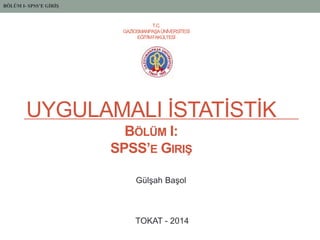
Uygulamalı İstatistik-SPSS'e Giriş
- 1. UYGULAMALI İSTATİSTİK BÖLÜM I: SPSS’E GIRIŞ Gülşah Başol TOKAT - 2014 T.C. GAZİOSMANPAŞAÜNİVERSİTESİ EĞİTİMFAKÜLTESİ BÖLÜM I- SPSS’E GİRİŞ
- 2. Başlıklar • 1.Data view (Veri Penceresi) • 2.Variable view (Değişken Penceresi) • 3.Veri Girişi BÖLÜM I- SPSS’E GİRİŞ
- 3. • Veri ve Değişken penceresindeki ögeleri bilir. • Değişken oluşturur. • Farklı türde veri girer. Kazanımlar BÖLÜM I- SPSS’E GİRİŞ
- 4. Data View (Veri Penceresi) BÖLÜM I- SPSS’E GİRİŞ
- 5. Data View (Veri Pencersi) BÖLÜM I- SPSS’E GİRİŞ
- 6. Variable View (Değişken Penceresi) BÖLÜM I- SPSS’E GİRİŞ
- 7. Variable View: Name (İsim) • Değişkenlere farklı isimleri verilmeli ve her değişken 8 karaktere kadar olmalıdır. Değişkenlerin siminde boşluk olmamalıdır. Harfle başlamalıdır, rakam içerebilir, alt çizgi olabilir. “not”, "compute", "sum“ gibi ifadeler SPSS tarafından korumalıdır ve değişken adı olarak kullanılamaz. • Not: Değişken adında boşluk olmamalıdır. BÖLÜM I- SPSS’E GİRİŞ
- 8. Variable View: Types (Tür) • Numeric ve string(harf) en sık kullanılan değişken türleridir. Puan, sıcaklık, TC kimlik numarası numeric, isimler, Kan grupları string türüne girer. • String değişkenler rakam içerebilir, ancak SPSS bu değişkenler için aritmetik ortalama, ss gibi hesaplamalar yapmaz. Frekans, yüzde hesaplanabilir. Type düğmesinin sağ alt köşesine basarak çıkan pencerede değişkenin türü belirlenir. BÖLÜM I- SPSS’E GİRİŞ
- 9. Variable View: Types (Tür) BÖLÜM I- SPSS’E GİRİŞ
- 10. Variable View: Width (digits) •SPSS’te girilmesi mümkün olan karakter sayısıdır. 8’e ayarlıdır. Mesela TC Kimlik numarası için 11’e çıkarılmalıdır. BÖLÜM I- SPSS’E GİRİŞ
- 11. Variable View: Decimals • Virgülden sonra kaç basamak olacağını belirler. 2’ye ayarlıdır. Ok işaretlerine göre azaltılıp çoğaltılabilir. BÖLÜM I- SPSS’E GİRİŞ
- 12. Variable View:Label •Etiket diyebiliriz. 255 karaktere kadar girilebilir. Değişken adında kullanılan kısa isim burada uzun uzun açıklanabilir. BÖLÜM I- SPSS’E GİRİŞ
- 13. Variable View:Values • Kategorik değişkenler için her bir değerin neyi ifade ettiğinin açıklanmasına imkan verir. Value kategorilere karşılık gelen rakam, Value Label ise yazıyla neye karşılık geldiğidir. Add e basarak değişkenlerin her bir kategorisine verilen etiket eklenir. Eklenen bir etiketin üzerine tıklanıp Change e basılarak değiştirmek ve Remove’a basılarak kaldırmak mümkündür. BÖLÜM I- SPSS’E GİRİŞ
- 14. Variable View:Values • Data View (Veri Pencersinde) “etiket işaretine basıldığında, değişken Value2 leri yerini Label’lar alır. BÖLÜM I- SPSS’E GİRİŞ
- 15. Variable View:Missing (kayıp) • Kayıp değerleri belli bir rakamla ifade etmek istersek bu özelliği kullanabiliriz. Aksi takdirde girilmeyen her değer SYSTEM MISSING (sistem kaybı) olarak kabul edilir. 9, 99 veya 999 olarak belirlenen kayıplar analizlerde göz ardı edilir yani dikkate alınmaz. BÖLÜM I- SPSS’E GİRİŞ
- 16. Variable View:Columns (Sütunlar) • Data View’de bir Column’un genişliğini ifade eder. Örneğin açık uçlu bir soruya verilen cevaplar için daha uzun bir satır genişliği gerekebilir. Width yani digit ile karıştırılmamalıdır. BÖLÜM I- SPSS’E GİRİŞ
- 17. Variable View:Align •Verilerin sağa yaslı sola yaslı ya da ortalı yerleştirilmesini ifade eder. BÖLÜM I- SPSS’E GİRİŞ
- 18. Variable View: Measure (Ölçüm/Ölçek) • Değişkenin ölçek türünün belirlendiği alandır. Sınıflama ise Nominal, Sıralama ise Ordinal, Eşit aralıklı ve Oran için İnterval seçilir. • SPSS eşit aralıklı ve oran ölçeğindeki veriyi aynı kabul eder. BÖLÜM I- SPSS’E GİRİŞ
- 19. Veri Girişi: • Data View pencersine girilir. Her satıra bir bireyin verisi girilir. Her sütuna ise bir değişken girilir. First click on the Data View tab. Oklarla sağa, sola, yukarı ve aşağı gidilebilir. Taba basılarak yazı moduna geçilir, girilen veriden sonra enter’a nasıldığında bir sonraki kişiye geçilir. BÖLÜM I- SPSS’E GİRİŞ
- 20. Laboratuar Aktivitesi: Anket Verisi girme •Herhangi bir anket formunun değişkenleri oluşturularak SPSS veri dosyasını hazırlayalım. BÖLÜM I- SPSS’E GİRİŞ
